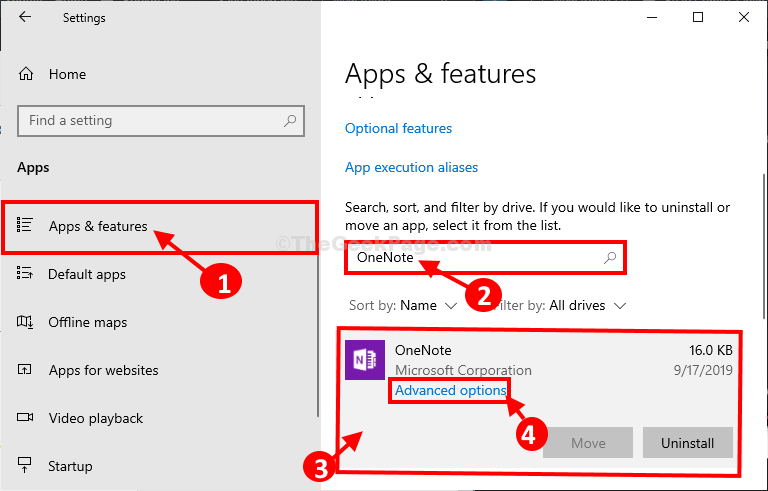Me kaikki suosimme kannettavaa tietokonetta tai tietokonetta, joka tarjoaa meille optimaalinen suorituskyky, sekä nopeuden että lumoavien ominaisuuksien suhteen. Aina kun kaksoisnapsautamme kansiota tai sovellusta, odotamme sen avautuvan millisekunteina. Riippumatta siitä kuinka paljon järjestelmäsi on koskaan nopea, niitä on aina tietyt kansiot, jotka vievät paljon aikaa paljastaa sen kaikki yksityiskohdat. Tästä tulee hieman ärsyttävää, kun olet odottanut pitkään, kunnes se avautuu kokonaan. Tämä ei ole kovin iso ongelma, ja se voidaan helposti ratkaista muutamalla yksinkertaisella tehtävällä.
Nyt, ennen kuin siirrymme ongelman korjaamiseen, haluan kertoa sinulle syyn, miksi kansiot avautuvat hitaasti. On ominaisuus nimeltä Automaattinen kansion tyypin etsintäWindowsin ominaisuus, joka siirtää vastaavat tiedostot oikeisiin kansioihin. Tämä ei ole uusi ominaisuus, joka soveltuu pelkästään Windowsin uusimpiin versioihin. Sillä on seisonta Windows Vista -ajoista lähtien. Aina kun lisätään uusi tiedosto Windowsiin, se tunnistaa tyypin automaattisesti. Esimerkiksi aina kun lisätään mp3-tiedosto, se lisätään oletusarvoon
Musiikkikansio, aina kun lataat uuden kuvan, se lisätään oletusarvoon Kuvia kansio ja toinen lataamme jotain verkosta, se tallennetaan automaattisesti Lataukset kansio.
Nämä kansiot on optimoitu ennen niiden näyttämistä käyttäjille riippumatta siitä, ovatko ne pikkukuvanäkymässä vai eivät. Kun kansioiden koko kasvaa, riippumatta siitä, onko prosessorisi moderni tai RAM-muistisi valtava kapasiteetti, ne avautuvat hitaasti. Tämä koskee enimmäkseen Lataukset-kansiota, joka käsittelee jokaista siinä olevaa tiedostoa kuvana ja aloittaa sen käsittelyn. Tämä jättää muut tiedostot, jotka eivät ole kuvatyyppiä, optimoimatta.
Sinun ei tarvitse huolehtia heidän yksityiskohtaisista kokoonpanoasetuksistaan. Pieni muokkaus niiden räätälöintiin voi auttaa sinua. Jatka lukemista.
VAIHEET WINDOWS-KANSIEN KIINNITTÄMISEKSI, JOTKA HIDASTUU LASITTAVA
VAIHE 1
Ensinnäkin sinun on selvitettävä kansio, jonka lataaminen vie paljon aikaa. Napsauta hiiren kakkospainikkeella kansiota ja etsi nimetty vaihtoehto Ominaisuudet joka näyttää olevan loppuun asti.
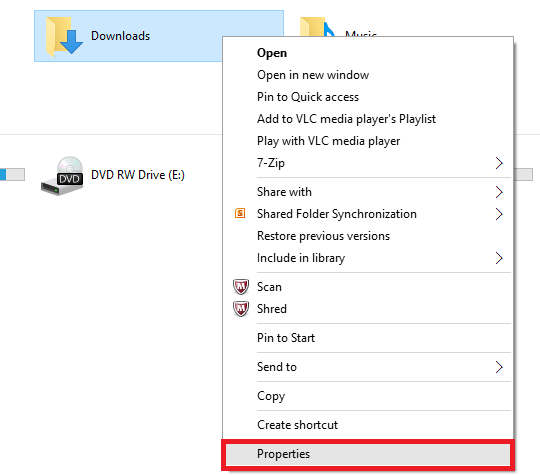
Olen valinnut kansion Lataukset.
VAIHE 2
Näkyviin tulevasta ikkunasta löydät ylhäältä erilaisia vaihtoehtoja. Valitse siitä nimetty vaihtoehto Mukauta.
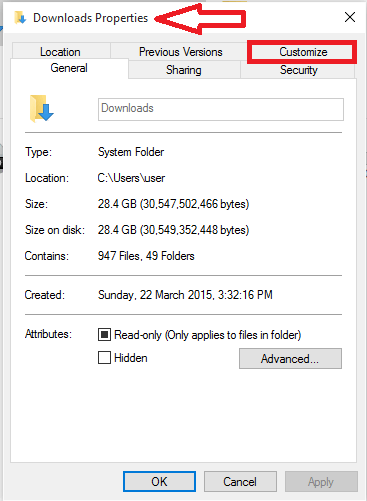
VAIHE 3
Sieltä löydät vaihtoehdon nimeltä Optimoi tämä kansio. Valitse vaihtoehto sen alapuolella olevasta avattavasta valikosta Yleiset kohdat.

VAIHE 4
Napsauta nyt ruutua juuri ennen Käytä tätä mallia myös kaikkiin alikansioihin.
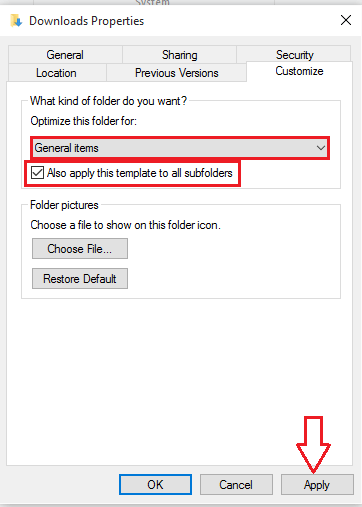
Klikkaa Käytä painiketta ja osuma OK.
Se siitä. Yritä nyt avata kansio tunteaksesi muutoksen. Toivottavasti pidit tämän artikkelin hyödyllisenä !.